مواد جي جدول
جيڪڏهن توهان چاهيو ٿا فلٽر ڪيترن ئي ڪالمن کي هڪ ئي وقت Excel ۾ ، توهان صحيح جاءِ تي آيا آهيو. ڊيٽا کي فلٽر ڪرڻ معلومات کي جلدي ڳولڻ جو هڪ بهترين طريقو آهي خاص طور تي جڏهن ورڪ شيٽ تمام گهڻو ان پٽ تي مشتمل آهي. جڏهن توهان هڪ ڪالمن کي فلٽر ڪندا آهيو، ته پوءِ ٻيا ڪالم فلٽر ٿيل ڪالمن جي بنياد تي فلٽر ڪيا ويندا آهن. تنهن ڪري، ايڪسل ۾ هڪ ئي وقت ڪيترن ئي ڪالمن کي فلٽر ڪرڻ ٿورڙو مشڪل ٿي سگهي ٿو. توهان جي ورڪ شيٽ ۾ هڪ ئي وقت ڪيترن ئي ڪالمن جي ڊيٽا کي فلٽر ڪرڻ جا ڪجهه آسان طريقا آهن. اڄ اسان بحث ڪنداسين 4 آسان ڪيترن ئي ڪالمن کي فلٽر ڪرڻ جا طريقا.
مشق ورڪ بڪ ڊائون لوڊ ڪريو
ڊائون لوڊ ڪريو مشق ڪرڻ لاءِ هي مشق شيٽ جڏهن توهان هي مضمون پڙهي رهيا آهيو.
ڪيئن فلٽر ڪن ڪيترن ئي ڪالمن کي Simultaneously.xlsx
4 طريقن ڪيترن ئي ڪالمن کي فلٽر ڪرڻ لاءِ هڪ ئي وقت Excel ۾
هيٺ ڏنل ڊيٽا سيٽ ۾، توهان ڏسي سگهو ٿا ID نمبر ، سيلز ريپ. ، مقام ، پراڊڪٽ ، ۽ سيلز ڪالمن. ان کان پوء، هن ڊيٽا سيٽ کي استعمال ڪندي، اسان 4 آسان طريقن ذريعي وڃون ٿا سلسل ۾ هڪ ئي وقت ڪيترن ئي ڪالمن کي فلٽر ڪرڻ لاء .
هتي، اسان استعمال ڪيو Excel 365 . توھان استعمال ڪري سگھوٿا ڪو به دستياب ايڪسل ورزن.
 3>
3>
1. فلٽر آپشن کي لاڳو ڪرڻ لاءِ ڪيترن ئي ڪالمن کي هڪ ئي وقت ۾ فلٽر ڪرڻ لاءِ Excel
هن طريقي ۾، اسان استعمال ڪنداسين فلٽر آپشن کي فلٽر ڪرڻ لاءِ ڪيترن ئي ڪالمن کي هڪ ئي وقت ۾ Excel . فلٽر اختيارتوهان جي ڊيٽا کي ترتيب ڏيڻ لاءِ Excel ۾ هڪ عام اوزار آهي. اهو پڻ اثرائتو آهي جڏهن توهان ڪيترن ئي ڪالمن کي فلٽر ڪري رهيا آهيو. فرض ڪريو ته اسان کي ڪالمن کي فلٽر ڪرڻ جي ضرورت آهي C جتي انهن جا نالا اکر A کان شروع ٿين ٿا ڪالم D جتي جڳهه آهي USA .
Steps:
- سڀ کان پهريان، فلٽر آپشن لاڳو ڪرڻ لاءِ سيلز B4:F4 کي منتخب ڪندي ڊيٽا ٽيبل جي هيڊر کي منتخب ڪريو. .
- پوءِ، ڏانھن وڃو ڊيٽا ٽئب. 12>ان کان پوءِ، مان ترتيب ڪريو & فلٽر گروپ >> فلٽر اختيار چونڊيو.

نتيجي طور، توھان ڏسي سگھو ٿا فلٽر آئڪن dataset.
- هن نقطي تي، ڪالمن کي فلٽر ڪرڻ لاءِ C ، اسان ڪلڪ ڪنداسين فلٽر آئڪن ڪالمن جي سي .
16>
11>17>
نتيجي طور، توهان ڏسي سگهو ٿا ته ڊيٽا ٽيبل کي فلٽر ڪيو ويو آهي ۽ اهو ڊيٽا ڏيکاري رهيو آهي نالن لاءِ جيڪي شروع ٿين ٿا A سان.
- ان کان علاوه، اسان فلٽر آئڪن <2 تي ڪلڪ ڪنداسين. ڪالمن جو ڊي . 14>
- ان سان گڏ ڪلڪ ڪريو ٺيڪ .
18>
11>12>ان کان علاوه، اسان صرف نشان ڪنداسين USA جيئن جڳھ ، ۽ اسين ٻين هنڌن کي نشان هٽائي ڪنداسين. 
انهي ڪري، توهان ڏسي سگهو ٿا dataset هاڻي ڏيکاري رهيو آهي نالن جي ڊيٽا A سان شروع ڪريو ۽ جيڪي USA ۾ موجود آهن.
تنهنڪري، اسان وٽ نالو ۽ مقام جي مطابق فلٽر ٿيل ڊيٽا آهي.

ساڳئي پڙھڻ:
- ڪيئن فلٽر ڪيو گھڻن ڪالمن کي ايڪسل ۾ آزاديءَ سان
- ملجي لاڳو ڪريو Excel ۾ فلٽر [طريقو + VBA]
- Excel ۾ گھڻن قطارن کي فلٽر ڪريو (11 مناسب طريقا)
- Excel ۾ گھڻن معيارن کي فلٽر ڪريو (4 مناسب طريقا)
1>2. Excel
Advanced Filter اوزار هڪ ئي وقت ڪيترن ئي ڪالمن کي فلٽر ڪرڻ لاءِ هڪ شاندار اوزار آهي. هتي، اسان انهن نالن کي فلٽر ڪرڻ چاهيون ٿا جيڪي A سان شروع ٿين ٿا، ۽ مقام آهي USA . توھان ھي معيار ڏسي سگھو ٿا Criteria باڪس ۾. ھاڻي اسان ڊيٽا کي فلٽر ڪنداسين “Advanced Filter” ٽول جي بنياد تي Criteria .

Steps:
11> 
هن نقطي تي، هڪ Advanced Filter ڊائلاگ باڪس ظاهر ٿيندو.
- پوءِ، سيل چونڊيو B4:F18 جيئن List Range .
- ان سان گڏ، سيل چونڊيو B22:F23 جيئن. معيار جي حد .
- هتي، پڪ ڪريو ته منتخب ڪريو ٻي جاءِ تي نقل ڪريو .
- وڌيڪ، سيل چونڊيو B26 نقل box.
- ان کان علاوه، ڪلڪ ڪريو OK .
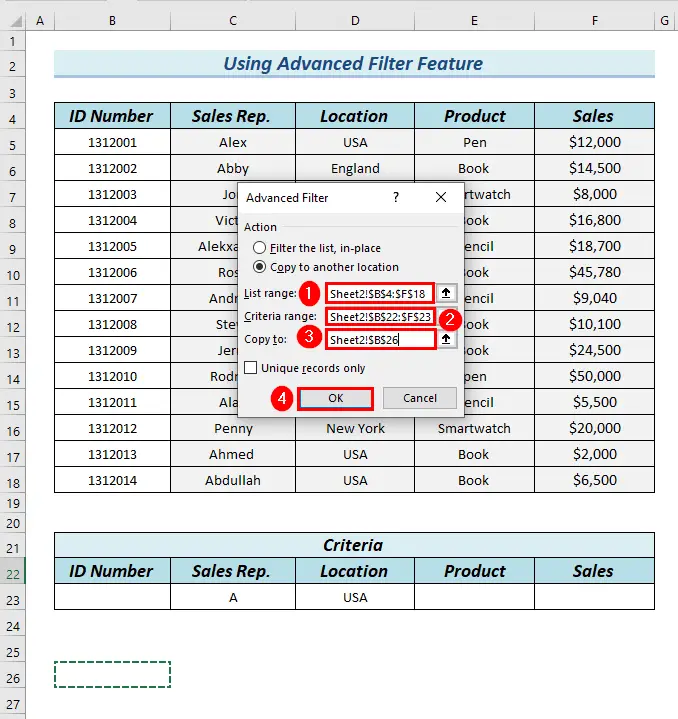
نتيجي طور، توھان ڏسي سگھو ٿا فلٽر ٿيل ڪالمن 2 نالو ۽ جڳھ ڏانھن.
24>
3. OR Logic جو استعمال ڪيترن ئي ڪالمن کي فلٽر ڪرڻ لاءِ Excel
توهان فلٽر ڪري سگهو ٿا گهڻن ڪالمن کي هڪ ئي وقت استعمال ڪندي يا فنڪشن . هي فنڪشن توهان کي "منطقي اختيار" فراهم ڪندو ۽ ان جي بنياد تي توهان پنهنجو ڪم ڪري سگهو ٿا. اسان ساڳي ڊيٽا شيٽ استعمال ڪنداسين. فرض ڪريو ته اسان کي ڪالم “E” کي Book ۽ ڪالمن “F” کي فلٽر ڪرڻو پوندو جتي قيمت “15000” کان وڌيڪ آهي. توھان معيار کي ڏسي سگھو ٿا معيار جدول ۾.
25>
قدم:
11> 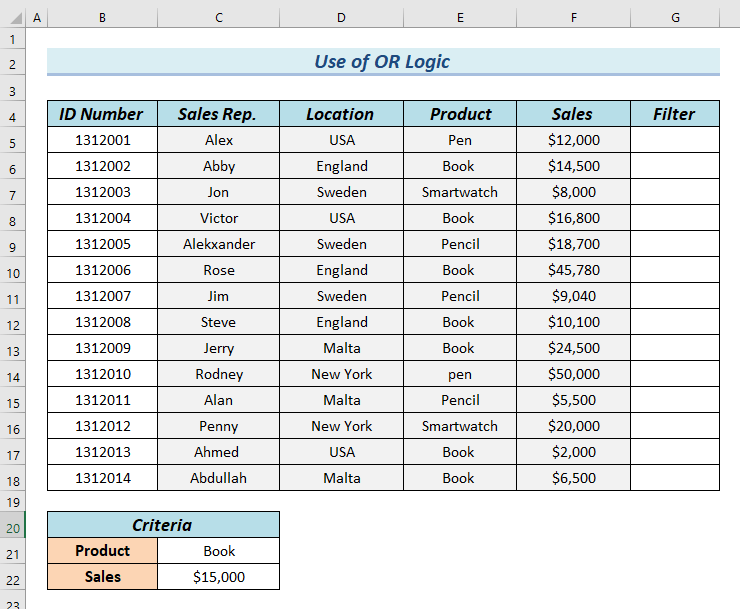
- ان کان پوءِ، اسان هيٺ ڏنل فارمولا ٽائيپ ڪندا آهيون. سيل G5 .
=OR(E5=$C$21,F5>$C$22) 0> 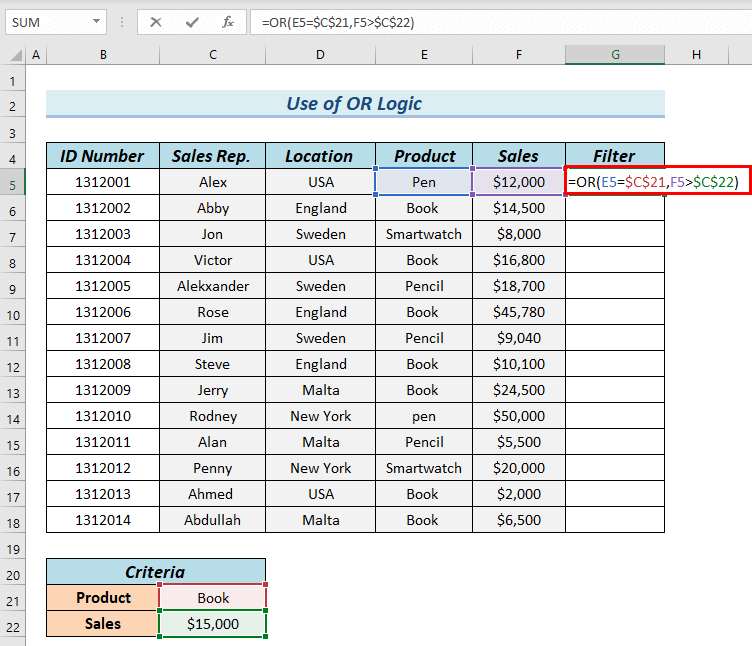
فارمولا بريڪ ڊائون
- OR(E5=$C$21,F5>$C$22) → the OR فنڪشن اهو طئي ڪري ٿو ته ڪو منطقي ٽيسٽ صحيح آهن يا نه.
- E5=$C$21 → آهي لاجيڪل ٽيسٽ 1
- F5>$C$22 → آهي منطقي ٽيسٽ 2
- آئوٽ: FALSE 13>
- وضاحت: جيئن ته ڪو به نه منطقي ٽيسٽ صحيح آهن، OR فنڪشن واپسي FALSE .
- ان کان پوءِ، ENTER کي دٻايو.
نتيجي طور، توھان ڏسي سگھوٿا نتيجو سيل ۾ G5.
- هن نقطي تي، اسان فارمولا کي هيٺ ڇڪينداسين Fill Handle Tool .

تنهنڪري، توهان مڪمل ڏسي سگهو ٿا فلٽر ڪالم. اڳيون، اسان TRUE کي فلٽر ڪالمن مان فلٽر ڪنداسين.
ائين ڪرڻ لاءِ، اسان کي هيڊرز ۾ فلٽر آئڪن شامل ڪرڻو پوندو. .
- تنهنڪري، اسان سيلز کي منتخب ڪندي ڊيٽا ٽيبل جي هيڊر کي منتخب ڪنداسين B4:F4 .
- پوء، وڃو ڊيٽا<. 2> ٽئب.
- ان کان پوءِ، مان ترتيب ڪريو & فلٽر گروپ >> فلٽر اختيار چونڊيو.

نتيجي طور، توھان ڏسي سگھو ٿا فلٽر آئڪن dataset.
- هن نقطي تي، ڪالمن کي فلٽر ڪرڻ لاءِ TRUE کالم G مان، اسان ڪالمن جي فلٽر آئڪن تي ڪلڪ ڪنداسين. G .

- هن نقطي تي، اسان نشان لڳنداسين TRUE ، ۽ اسين نشان ختم ڪنداسين FALSE .
- پوءِ، ڪلڪ ڪريو OK .

آخر ۾، اسان نتيجن جي بنياد تي ڏسي سگهون ٿا. معيار.
هتي، هڪ شيءِ ياد رکڻ گهرجي جيڪڏهن ڪنهن به منطقي قدر معيار سان ملائي، يا فنڪشن ڏيکاريندو. ان ڪري اسان کي صرف ڪتاب جي بدران قلم، پينسل ۽ اسمارٽ واچ ملندا آهن، ڇاڪاڻ ته ٻيو منطقي قدر معيار سان ملندو هو.

4. فلٽر لاڳو ڪرڻExcel ۾ فنڪشن
هن طريقي ۾، اسان استعمال ڪنداسين فلٽر فنڪشن کان فلٽر ڪيترن ئي ڪالمن کي هڪ ئي وقت ايڪسل ۾ . اهو ڪم ڪرڻ لاءِ تڪڙو ۽ آسان طريقو آهي.
هتي، FILTER فنڪشن استعمال ڪندي اسين ڊيٽا سيٽ کي فلٽر ڪنداسين مقام جي بنياد تي USA .
معيار معيار جدول ۾ ڏنو ويو آهي.
33>
قدم:
11> =FILTER(B5:F18,D5:D18=D5,"") 34>
فارمولا بريڪ ڊائون
- فلٽر(B5:F18,D5:D18=D5," ") → the FILTER فنڪشن معيار جي بنياد تي سيلن جي هڪ حد کي فلٽر ڪري ٿو.
- B5:F18 → آري آهي.
- D5:D18=D5 → معيار آهي
- ” ” → جڏهن معيار پورا نه ڪيا وڃن ته خالي سيل ڏي ٿو.
- بعد ۾ انهي ڪري، ENTER کي دٻايو.
تنهنڪري، توهان ڏسي سگهو ٿا فلٽر ٿيل ڪالمن مقام جي بنياد تي USA سيلز ۾ B24:F26 .

ياد رکڻ جون شيون
- جديد فلٽر ٽول استعمال ڪندي، توهان چونڊ ڪري سگهو ٿا “فليٽ ۾ فلٽر” ڊيٽا کي ساڳي جاءِ تي فلٽر ڪرڻ لاءِ جتي توھان چونڊيو ٿا e range.
- جيڪڏهن "OR" فنڪشن ۾ ڪنهن به قدر صحيح آهي، نتيجو ڏيکاريندو "True" ته ڇا ٻيا قدر صحيح آهن يا نه.
ڪيئن ايڪسل ۾ هڪ ڪالمن ۾ هڪ کان وڌيڪ فلٽر لاڳو ڪرڻ
هتي، اسان توهان کي ڏيکارينداسين ته توهان ڪيئن لاڳو ڪري سگهو ٿا هڪ ڪالمن ۾ ڪيترائي فلٽر . اسان هن مقصد لاءِ ڪسٽم فلٽر فيچر استعمال ڪنداسين. هتي، اسان سيلز ڪالمن کي فلٽر ڪرڻ لاءِ ڪيترائي معيار لاڳو ڪنداسين. سيلز ڪالم ۾، اسان اهي قيمتون ڳولڻ چاهيون ٿا جيڪي $8000 کان وڌيڪ يا برابر ، ۽ $20,000 کان گهٽ.
قدم:
- سڀ کان پهريان، هيڊنگز ۾ فلٽر آئڪن شامل ڪرڻ لاءِ، اسان سيلز کي منتخب ڪندي ڪالمن جي هيڊنگس کي منتخب ڪنداسين B4:F4 .
- پوءِ، وڃو ڊيٽا ٽئب.
- ان کان پوءِ، ترتيب ۽ amp؛ مان. فلٽر گروپ >> فلٽر اختيار چونڊيو.
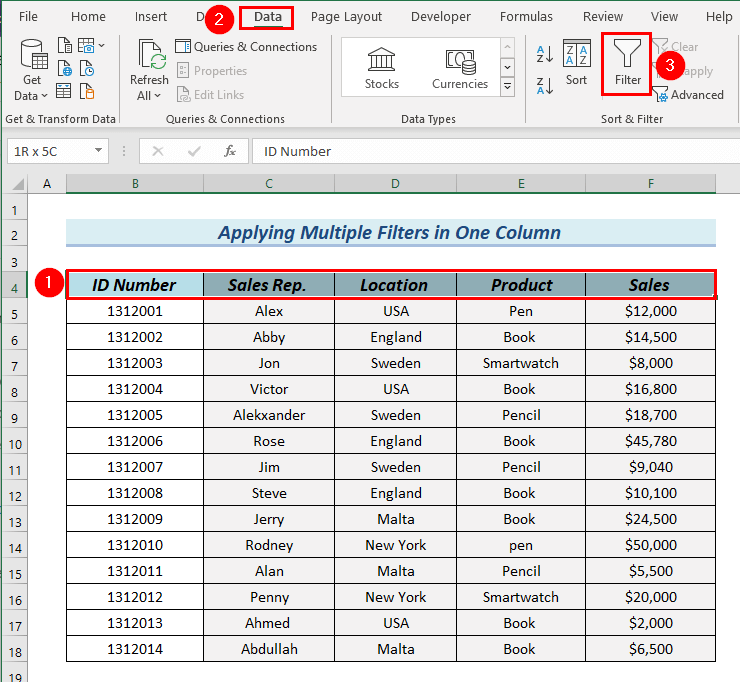
نتيجي طور، توھان ڏسي سگھو ٿا فلٽر آئڪن dataset.
- تنهنڪري، اسان ڪلڪ ڪنداسين فلٽر آئڪن ڪالمن جي F .

- وڌيڪ، اسان چونڊ ڪنداسين نمبر فلٽر >> منتخب ڪريو ڪسٽم فلٽر . 14>
- پوءِ، اسان پهرين باڪس جي هيٺيون تير تي ڪلڪ ڪنداسين.
- ان کان پوءِ، اسان اختيار چونڊينداسين is greater than or equal . to .
- وڌيڪ، اسان چونڊ ڪنداسين $8000 .
- ان کان علاوه، اسان هيٺ ڪلڪ ڪنداسين تير ٻئي باڪس جو.
- بعد ۾، اسين ڪنداسيناختيار منتخب ڪريو آھي کان گھٽ .
- بعد ۾، اسان منتخب ڪنداسين $20,000 .
- پوءِ ڪلڪ ڪريو ٺيڪ .
 3>
3>
هن نقطي تي، هڪ ڪسٽم آٽو فلٽر ڊائيلاگ باڪس ظاهر ٿيندو.

40>

هي انهن قدرن کي فلٽر ڪندو جيڪي $20,000 کان گهٽ آهن.
42>

نتيجي طور، توھان ڏسي سگھو ٿا فلٽر ٿيل سيلز ڪالمن.
ان ڪري، توھان ھڪڙو فلٽر ڪري سگھو ٿا سنگل ڪالم ڪيترن ئي معيارن تي ٻڌل آهي.
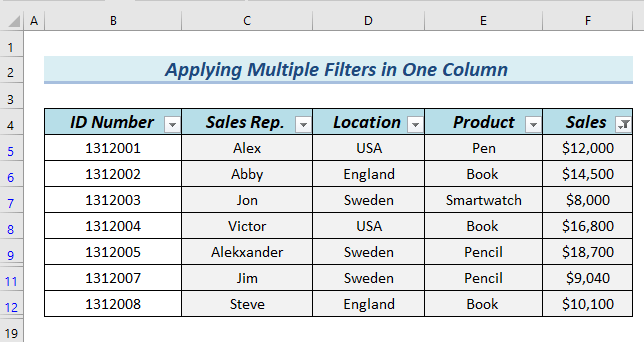
مشق سيڪشن
توهان مٿي ڊائون لوڊ ڪري سگهو ٿا Excel فائل ۽ بيان ڪيل طريقن تي عمل ڪريو.
45>

